RF-ondersteund aanvullen uitvoeren
Ga als volgt te werk om RF-ondersteund aanvullen uit te voeren:
-
Selecteer Aanvullen & verplaatsen (3) > Aanvulling (1) in het hoofdmenu op het RF-apparaat. Het scherm Invoerzones (RP) wordt weergegeven.
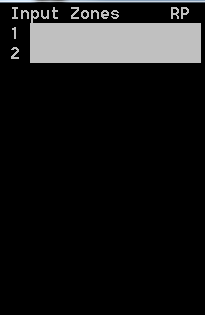
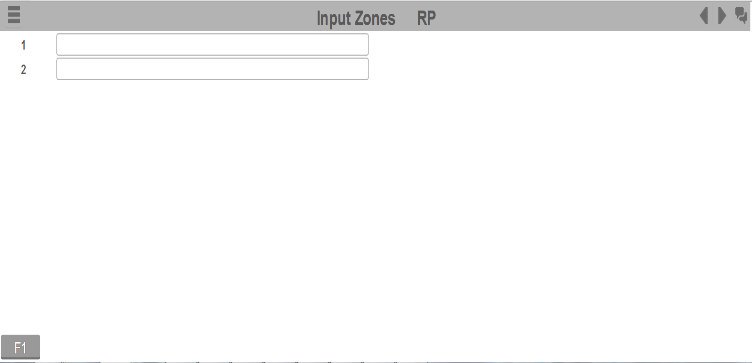
-
Ga op een van de volgende manieren te werk:
- Geef de naam op van elke pickzone waarvoor u aanvulvereisten wilt berekenen.
- Als u de eerste vijf aanvultaken wilt weergeven, typt u ALLE in het eerste veld ZONE en drukt u tweemaal op Enter.
NB- Als u de waarde ALLE opgeeft of scant, worden maximaal de eerste vijf aanvultaken opgehaald.
- Als u in veld 1 een pickzone invoert, worden uitsluitend de aanvultaken weergegeven die in die zone vallen (de Van- en T/m-locaties binnen de zone).
- Als u in de overige velden andere pickzones opgeeft, worden aanvultaken opgehaald die binnen die zones vallen, waarbij overlapping binnen de zones is toegestaan.
- Afhankelijk van de magazijnbehoeften kan WM zo worden geconfigureerd dat er meer dan vijf zonevelden worden weergegeven.
-
Het scherm Aanvulling (RP02) wordt weergegeven met de taken die moeten worden uitgevoerd. U kunt de eerste taak accepteren of een andere taak selecteren. Druk op 6 (vooruit) of op 4 (terug).
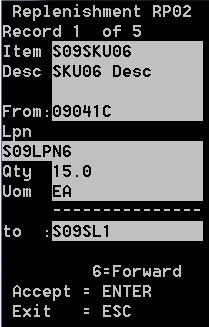
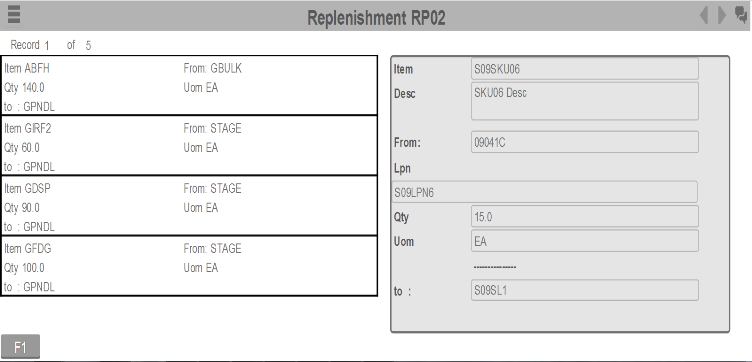
De volgende gegevens worden weergegeven:
- ART.
- Het aan te vullen artikel.
- Van
- De locatie vanwaar het artikel wordt aangevuld.
- LPN
- Het LPN-nummer van het artikel (indien aanwezig).
- Hoev.
- De hoeveelheid artikelen die moet worden aangevuld.
- Eenheid
- Eenheid voor het artikel (bijvoorbeeld doos, pallet, binnenverpakking of stuks).
- T/m
- De bestemming van de artikelen (locatie die wordt aangevuld)
-
Druk twee keer op Enter om een taak te bevestigen. Telkens wanneer u een taak bevestigt, wordt het scherm Aanvulling (RP03) weergegeven.
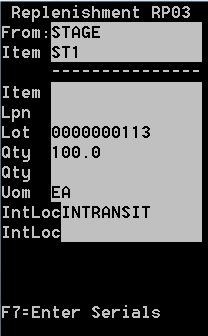
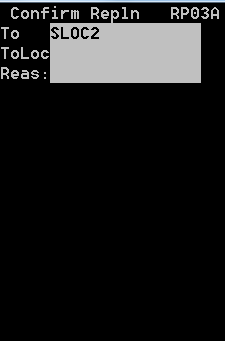
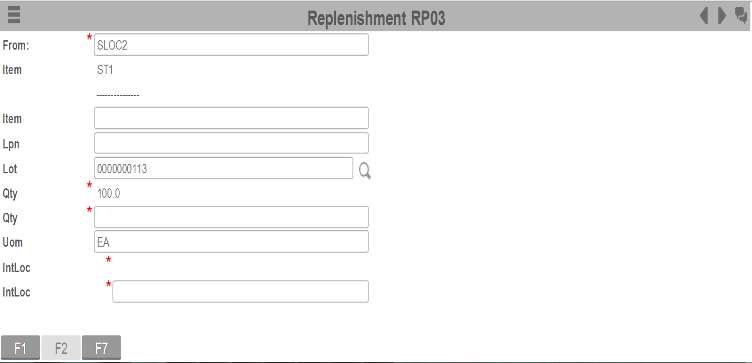
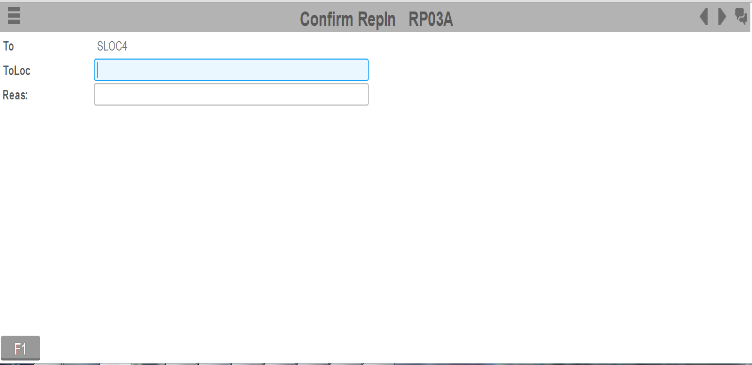
-
Geef de volgende informatie op:
- Van
- De locatie vanwaar het artikel wordt aangevuld.
- Artikel
- Het aan te vullen artikel.
- LPN
- Het LPN-nummer van het artikel.
- Partij (alleen ter informatie)
- Het partijnummer van het artikel waarvoor de aanvulling wordt uitgevoerd.
- Hoev.
- De hoeveelheid artikelen die moet worden aangevuld.
- naar (transito-loc.)
- Tijdelijke locatie voor de eerste stap van een verplaatsingsmutatie. Dit veld kan op verschillende manieren worden gebruikt, afhankelijk van de vereisten van de activiteit. Mogelijkheden zijn:
- Met de standaardwaarde INTRANSIT laten zien dat de voorraad in verwerking is. Als de waarde INTRANSIT permanent gehandhaafd blijft, kan het RF-scherm zo worden gewijzigd dat het veld voor de gebruiker verborgen is.
- De RF-gebruiker de mogelijkheid geven om een andere tijdelijke locatie in te voeren of in te scannen, bijvoorbeeld het ID van een transportmiddel. Dit vergroot de mogelijkheden om de fysieke locaties van de voorraad tijdens het verplaatsingsproces te volgen.
- T/m loc
- De naar-locatie of de locatie waar u het artikel plaatst.
- Reas:
- De redencode die is gekoppeld aan de aanvulling.
- Druk tweemaal op Enter. Op het RF-apparaat wordt de volgende lijst met aanvultaken weergegeven.
- Herhaal stap 3 tot en met 6 om volgende aanvultaken te voltooien.